Googleコレクションの削除方法がわからないんだけど…
・いらなくなったGoogleコレクションを削除したい!
・コレクションに追加したアイテムが増えてきたから整理したい!
と、お悩みではないですか?
以前のことですが、引っ越しを考えていた時期があり、その時に、引っ越しや家具/家電に関するいろいろなことを調べていたんです。
で、その時にお世話になったのが、Googleコレクションなんです。
Googleコレクションてとても便利ですよね!
一度アクセスして、気に入ったサイトのページや画像なんかをガンガン保存できるので、使い倒しています。
当然ですが、その時も、家具や電化製品や引っ越し業者などを検索して、その中の、
・サイトのページ
・画像
などをガンガンGoogleコレクションに保存していたんですよ。
なので、その時の検索履歴は、ほとんど引っ越しに関することばかりだったし、Googleコレクションに保存されたサイトのページや画像なんかも、引っ越し関連のものばかりでした。
で、引っ越しが終わると、今度はGoogleコレクションに保存されたサイトのページや画像なんかは、当然ですが、いらなくなりますよね。
で、引っ越し関連の情報を削除しようとしたのですが…最初は全然やり方がわからなかったんです…。
とはいえ、最終的にはできるようになりましたよ~!
ということで本日の記事は、Googleコレクションに保存されたページや画像などのデータを削除する方法について、スクショを使ってわかりやすく解説していきますね。
Googleコレクション内のデータを削除する方法
Googleコレクションに保存された、サイトのページや画像などのデータを削除する方法は、とても簡単ですよ。
・Androidスマホでの削除のやり方
・パソコンでの削除のやり方
の順番で、スクショを使って、わかりやすく解説していきますね~。
Googleコレクション内のデータを削除する方法(Android)
まず最初に、スマホのホーム画面から、Googleの検索バーをタップしてください。

そうすると次は、Googleの検索画面に切り替わります。
検索履歴などが画面に表示されますが、画面左上の「G」のアイコンをタップしてください。
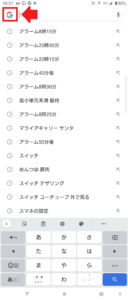
そうするとまた、画面が切り替わります。
画面右下に「コレクション」という項目がありますので、その部分をタップしてください。
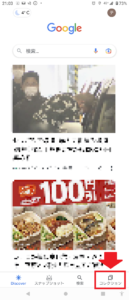
そうすると、今までGoogleコレクションに保存していたデータが表示されます。
削除したいアイテムの「︙」をタップしてください。
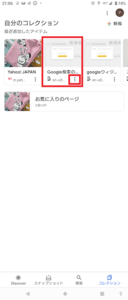
そうすると、「削除」という項目が表示されますのでタップしてください。
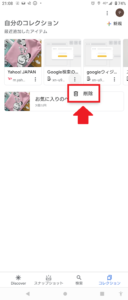
その部分をタップすると確認画面が表示されます。
よろしければ「削除」をタップしてください。
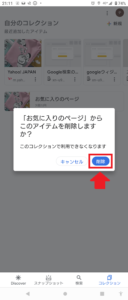
これで完了!
Googleコレクションに保存されていた、いらなくなったデータが削除されました。
要点をまとめてみますね。
1.スマホのホーム画面から、Googleの検索バーをタップ
2.画面左上の「G」のアイコンをタップ
3.画面右下の「コレクション」をタップ
4.削除したいアイテムの「︙」をタップ
5.「削除」をタップ
6.確認画面から「削除」をタップ
となります。
次に、パソコンを使って、Googleコレクションに保存されたサイトのページや画像などのデータを削除する方法を紹介していきますね。
Googleコレクション内のデータを削除する方法(パソコン)
パソコンの場合でも、Googleコレクションに保存したカードを削除する手順はほとんど一緒です。
まず最初に、Googleの画面を開いてください。
そうすると、画面右上のアカウントの隣に、点が9個あるアイコンがありますので、その部分をクリックしてください。

そうすると、Googleのサービスに関するいろいろな項目が表示されます。
その中で「コレクション」をクリックしてください。
そうすると、Googleコレクションに保存しているアイテムの一覧がカードで表示されます。
削除したいカードの「︙」をクリックしてください。
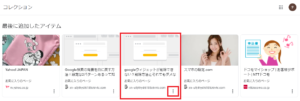
そうすると、「削除」という表示が出ますのでクリックしてください。
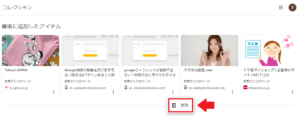
そうすると、確認画面が表示されます。
よければ「削除」をタップしてください。
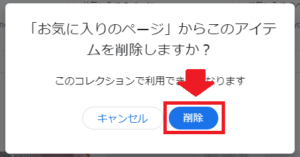
これで完了!
Googleコレクションに保存されたデータが削除されました。
要点をまとめてみますね。
1.Googleの画面を開く
2.9個あるアイコンをクリック
3.「コレクション」をクリック
4.削除したいカードの「︙」をクリック
5.「削除」という表示をクリック
6.確認画面が表示されますので「削除」をクリック
となります。
まとめ
今回は、Googleコレクションに保存したサイトのページや画像を削除する方法を紹介しました。
Googleコレクションはとても便利ですので、使いやすいですよね。
ですが、コレクションをどんどん追加していくと、目当ての見つけにくく、かえって使いにくくなってしまいます。
なので、定期的にGoogleコレクションを整理して、使いやすくしてください。
本日の記事は以上です。
最後までお付き合いいただき、ありがとうございます。

